笔记本连接无线网络时,WLAN 反复断连
| 笔记本连接无线网络时,WLAN 反复断连 |
问题现象
WLAN经常中断,中断后又自动连接。
出现WLAN中断后不自动连接。
问题原因
计算机 WLAN漫游导致。如果计算机保存了几个热点,当一个热点信号不好的时候,由于WLAN漫游机制,会自动漫游到另一个已保存的信号好的热点。如果计算机频繁移动,可能会不断的进行漫游。
环境中有两个网络名称相同的热点,密码也一样,一个2.4G,一个5G。如果保存了这两个热点,当一个热点信号不好或者网络质量差的时候,计算机会自动连接另一个信号好的热点。
计算机给路由器发包,路由器没回,计算机就会认为路由器不在线,将其断开。
WLAN驱动异常导致。
路由器距离计算机太近,信号太强导致。
解决方案
只保存一个热点即可。
尽量不要把一个路由器的2.4G和5G的热点名称设置成一样。
换一个其他的热点,或者重启路由器,确认是否还有这个问题。
如果以上解决方案都没解决,可能是WLAN驱动出现问题,建议将网络重置。网络重置方法如下:
Windows11:
点击任务栏中的网络图标,选择属性>网络&Internet > 高级网络设置>网络重置 > 立即重置。
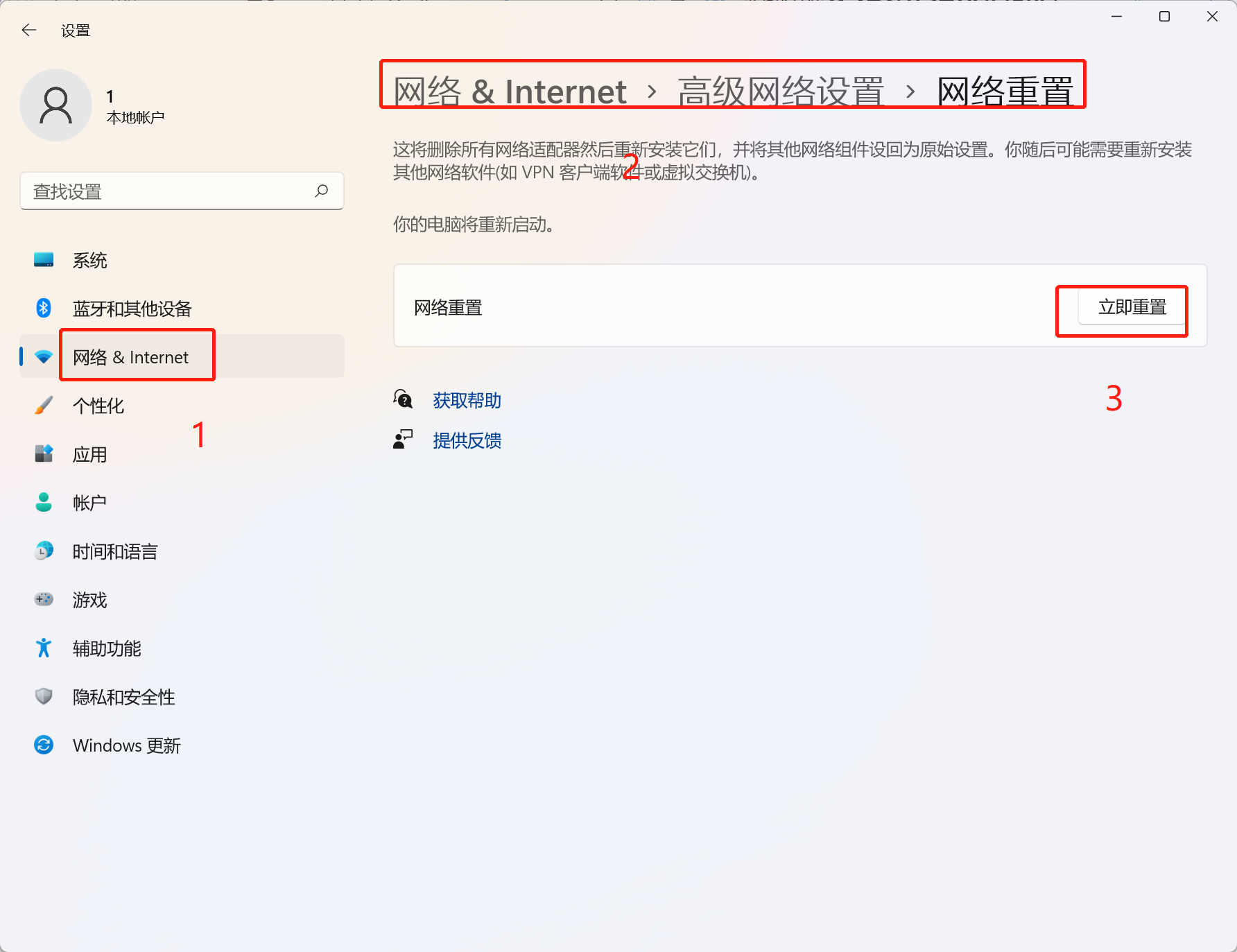
Windows10:
点击任务栏中的网络图标,选择网络和Internet设置 > 网络重置 > 立即重置。


- 如果网络重置没有解决问题,建议您通过荣耀官网下载最新的WLAN驱动后,再安装已下载的新驱动尝试。
将计算机与路由器距离调整到2米以上,再重新连接。
若以上方法无法解决您的问题,请您先备份重要数据,按下电源键开机后,立即长按或点按F10恢复出厂设置。若还是无效的话,请提前备份好重要数据,携带购机发票前往荣耀授权服务中心检测。
系统恢复出厂会删除C盘中所有数据,其他盘符中的文件将保留、为了避免您的数据丢失,建议您备份C盘数据包括桌面文件、下载、文档等个人文件,同时也请您记住激活此计算机 Office 组件的微软帐号和密码。计算机恢复出厂后,Office 不会失效。请输入首次激活 Office 时绑定的微软帐号及密码,重新完成 Office 激活操作。





























































































































